Как установить dreamscene на windows 10
DreamScene Activator – утилита, которая в полуавтоматическом режиме заменяет статичные обои на рабочих столах компьютеров с операционными системами семейства Windows на видеоролики, хранящиеся на жестких дисках. Воспроизводится совместимый контент в неограниченном порядке и даже с фоновыми звуками – предстоит лишь разобраться в настройке.
Особенности DreamScene Activator:
- Официальная поддержка операционных систем Windows 7, 8 и 10;
- Минимальная нагрузка на компьютер: даже ролики с разрешением до 4K и высоким битрейтом воспроизводятся без потери кадров и исключают проблемы с переполненной оперативной памятью или низкой производительностью ОС;
- Никаких настроек и запутанных действий: инструмент интегрируется в систему за считанные секунды и разрешает помечать ролики для воспроизведения. Ни больше, ни меньше;
- Автоматический сброс параметров, организованных плейлистов с роликами с помощью кнопки Disable DreamScene.
Запуск, настройки и обновления
После распаковки дистрибутив DreamScene Activator выводит всего пару кнопок в интерфейсе – Enable и Disable – и набор ссылок, предназначенных для загрузки промежуточных и глобальных апдейтов (но обновлялся инструмент в последний раз уже давно и едва ли нововведения появятся в ближайшее время).
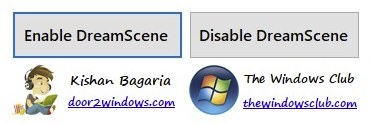
Если нажать на Enable, то в контекстном меню операционных систем Windows при взаимодействии с видеороликами форматов WMV и MPG начнет появляться дополнительная строка – Set as DreamScene. Выбранный контент начнет автоматически воспроизводиться на рабочем столе вместо изображений с настройками по умолчанию (DreamScene Activator не растянет видеоролики, а отобразит с полосками по краям, сверху и снизу, если контент не соответствует разрешению монитора и текущему соотношению сторон). Если видео-обоями выставлялась целая серия роликов, то инструмент сгенерирует плейлист и начнет воспроизведение по очереди.
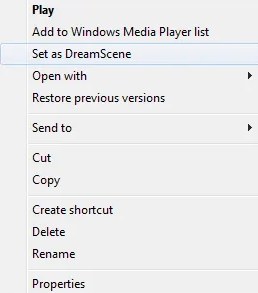
Дополнительные параметры в DreamScene Activator не предусмотрены: разработчики лишь напоминают о необходимости перезагрузить компьютер при возникновении технических неполадок, и о возможности вместе с видео выводить еще и фоновый звук.

Задаются настройки в микшере Windows 10. По умолчанию звуки от Windows DreamScene заглушены, но, если передвинуть ползунок, музыка начнет проигрываться.

После чего у Вас должно открытся несколько окон которые просто закрываем.
Перезагружаем компьютер, идем в папку с сохраненными дримсценами, кликаем правой кнопкой мыши по ролику, в появившемся контекстном меню выбираем опцию "Set as DreamScene". Наслаждаемся анимированым рисунком.

Примечание 1. После установки видео обоев возможны дефекты с ярлыками на рабочем столе и шрифтами подписей.
Все это исправляется таким образом:
Примечание 2. Для того чтоб видео обои работали в настройке Визуальных эффектов Windows 7 нужно выставить параметр "Обеспечить наилучший вид".
Для этого переходим в Панель управления => Система и безопасность => Система => Дополнительные параметры системы => В окне "Свойства системы" вкладка "Дополнительно" => Быстродействие системы (Параметры) => В окне "Параметры быстродействия" вкладка "Визуальные эффекты" => выбираем параметр "Обеспечить наилучший вид" (см.скриншот).

Если возникнут проблемы с установкой оставляйте комментарии, будем решать вместе!

У кого возникает проблема данного типа:
"""Проблема такова после нажатия на кнопку "Set as DreamScene" выдает ошибку "Windows DreamScene cannot start"
И снизу еще информация типо "Windows DreamScene can only run when Windows Aero scheme is selected" что делать. ""


Помогите решить проблему.
Проблема такова после нажатия на кнопку "Set as DreamScene" выдает ошибку "Windows DreamScene cannot start"
И снизу еще инфармация типо "Windows DreamScene can only run when Windows Aero scheme is selected" что делать.

. Если после запуска файла wmv программа выкидывает ошибку
"Windows DreamScene has encountered an error."
=====
Решение - нужно сделать так, чтобы в файле wmv было только видео, без звука
я перконвертировал файл через Any Video Converter (предварительно убрав звук и оставив качество видео максимальным, без доп. сжатия) и заставка заработала

Многим пользователям компьютеров хочется сделать свой «Рабочий стол» более привлекательным. Если обычные фоновые изображения надоели, можно установить живые (анимированные) обои. Рассмотрим их виды и способы установки.
-
Как их установить на Windows 10
DeskScapes 8
Видео: как установить живые обои с помощью DeskScapes 8
-
Видео: как установить живые обои с помощью Video Wallpaper
-
Видео: обзор программы Wallpaper Engine
Что такое живые и анимированные обои
Различают живые, анимированные и видеообои.
Живые обои представляют собой движущееся изображение на «Рабочем столе». Устанавливаются такие обои на Windows 10 с помощью различных сторонних программ. Живые обои и видеообои создают из полноценных зацикленных видеофайлов, включающих, как правило, кадры из реальной жизни. Такие обои выглядят впечатляюще, но отбирают много системных ресурсов, т.к. устанавливаются в качестве фона на «Рабочий стол».
Анимированные обои — объединение нескольких обычных изображений для создания движения в одном файле в формате gif. Анимированными могут быть как изображения на «Рабочем столе», так и заставки, которые появляются после определённого времени бездействия на компьютере. Такие обои создаются с помощью компьютерной графики.









Как сделать живые обои на рабочий стол Windows 10
До этого момента мы имели дело со статическими изображениями, теперь давайте посмотрим, как поставить на рабочий стол Windows 10 живые обои. Перед тем как перейти к решению задачи, позвольте пару слов об этом виде контента. Живые обои, или DreamScene – это фрагменты (кадры) видео в формате WMV или MPEG, используемые в качестве фона рабочего стола. Так как специально подобранные кадры в таком видео сменяются очень быстро, создается эффект плавной смены фонов на десктопе, из-за чего обои и получили название живых. Нередко в качестве таких обоев используется GIF-анимация. Так как система не поддерживает прямую установку видео или анимации на десктоп, чтобы поставить живые обои в Windows 10, вам понадобятся специальные программы.
GIF Wallpaper Animator
Бесплатная утилита, позволяющая замостить рабочий стол анимированными изображениями GIF и видео в формате AVI. Приложение автоматически обнаруживает файлы поддерживаемого типа в папке профиля пользователя, так что вам достаточно просто нажать «Start». Возможности GIF Wallpaper Animator включают изменение скорости воспроизведения, смену режимов заполнения, извлечение кадров из анимации и сохранение их в формате BMP.
Как их установить на Windows 10
С помощью встроенных средств Windows 10 живые обои на «Рабочий стол» поставить нельзя. Для этих целей используют сторонний софт. Для «десятки» подойдут такие программы, как Deskscapes 8, Video Wallpaper, Wallpaper Engine, Animated Wallpaper Maker и VLC.
DeskScapes 8
Эта утилита от разработчика Stardock. Она платная, но в самом начале предлагается 30 бесплатных дней. Если вам понравится программа, подписку можно приобрести либо за 7$, либо за 50$. Рассмотрим, как установить и активировать бесплатную версию:
- Перейдите на официальный ресурс разработчиков программы DeskScapes 8.
- Внизу страницы найдите синюю кнопку Try it Free!.

Кликните по синей кнопке Try it Free!, чтобы загрузить бесплатную версию приложения

Откройте инсталлятор

Отметьте пункт I agree to the terms of this license agreement

Снимите отметку с Yes, also install Fences 3, чтобы не загружать дополнительное ПО

Выберите папку для установки программы

Подождите, пока завершится установка программы

Кликните по Start 30 Day Trial

Напишите адрес своей действующей электронной почты, к которой у вас есть доступ

Вам отправили письмо на электронную почту для активации бесплатной версии программы

Нажмите на Activate 30-Day Trial

Сайт сообщит вам, что пробная версия успешно активирована

Нажмите на Finish

Выберите анимационные обои и нажмите на Apply to my Desktop

Кликните по Apply as my screensaver

Выберите скорость вращения Земли

По желанию можно выбрать эффект для кажого вида анимации
Видео: как установить живые обои с помощью DeskScapes 8
Video Wallpaper
Video Wallpaper разработана компанией Push Entertainment. Эту программу можно установить на компьютер с любой версией Windows. Она предлагает не просто живые обои, а целые видеообои со звуком. В окне утилиты можно управлять изображениями (включать, ставить на паузу, останавливать, менять), как видеозаписями в проигрывателе. Вы также можете изменять расширение обоев. Программа платная, но пробный период бесплатный.
Чтобы установить утилиту:
- Откройте официальный сайт для загрузки Video Wallpaper.
- Перейдите в конец страницы и нажмите на зелёную кнопку Download Video Wallpaper.

Нажмите на Download Video Wallpaper

Кликните по Download Now

Поставьте отметку рядом с I accept the agreement

Подождите, пока программа Video Wallpaper полностью установится

Интерфейс Video Wallpaper напоминает обычный видеопроигрыватель

Скачайте видеообои для Video Wallpaper со специального сайта

Кликните по Add to playlist

Выберите Never, чтобы обои не проигрывались одни за другими

Настройте включение обоев Video Wallpaper с запуском Windows
Видео: как установить живые обои с помощью Video Wallpaper
Wallpaper Engine
- Откройте в любом браузере официальный сайт программы. Прокрутите вкладку вниз и кликните по кнопке Download, чтобы началось скачивание необходимых файлов.

Кликните по Download

Запустите файл installer.exe в архиве

Подождите, пока установится приложение Wallpaper Engine

Выберите язык интерфейса и кликните по «Поехали»

Выберите качество будущих живых обоев

На этой странице вы можете включить автозапуск программы с открытием Windows и регулировку цвета окон

Кликните по «Всё готово»

Откройте программу через трей Windows

Выберите обои из списка доступных

Выбранные обои сразу установятся на ваш «Рабочий стол»

Выберите обои, которые хотели бы приобрести
Если на вашем ПК либо ноутбуке установлена ОС Windows 10 и вы хотите иметь на своём рабочем столе какой-нибудь видеоролик, то утилита DreamScene Activator – именно то, что вам надо. Данное ПО функционирует абсолютно бесплатно и даёт возможность устанавливать на рабочий стол видео во многих популярных современных форматах. Помимо того данная утилита поддерживает анимацию. По окончанию установки этой программы вы сможете устанавливать на свой комп с ОС Windows 10 живые обои. Утилита доступна на нескольких языках, включая русский. Правда после установки вам придётся дополнительно установить и русификатор. Проще всего будет установить основную версию ПО. Благодаря этому вы сможете получать видеообои спустя пару минут после окончания установки.

Особенности утилиты DreamScene Activator для Windows 10
Лучшая утилита для настройки видеообоев
К сожалению, Майкрософт не решилась добавить в 10-ю версию своей ОС функцию установки живых изображений. Однако у пользователей всё же есть такая возможность, правда для этого понадобится дополнительная программа. Таких утилит существует очень много, но наиболее эффективной и популярной из них является DreamScene Activator. Она была первой в этой технологии. Её создатели разработали свой оригинальный формат под названием DREAM, который активно используется и многими другими разработчиками. Также в пользу данной утилиты говорит тот факт, что она существует на протяжении многих лет, и зарекомендовала себя надёжной и стабильной программой. Посредством её пользователь может установить на собственный рабочий стол:
- Видеоролики во всех популярных форматах, включая WMV;
- Анимационные картинки;
- Любые видеоролики;
- Файлы .DREAM.
Последние файлы являются оптимальным решением. С самого начала данные файлы разрабатывались именно для этих дел. Можно, безусловно, взять какой угодно иной файл. Однако данные хороши своей закольцованностью. Проще говоря, она заканчиваются и начинаются одинаковым образом. Благодаря этому вы сможете примечать моменты, когда видео перескакивает с конца на начало. Это крайне удобно, однако крайне трудно делать вручную при использовании стандартного видео.
Если вам нравится какой-то роли, то не стоит отчаиваться. Вы можете устанавливать его как фоновый рисунок своего рабочего стола. Но для этого его следует слегка оптимизировать с помощью утилиты, о которой идёт речь в данной статье. После этого придётся сменить формат на WMV на поддерживаемый указанной утилитой. Хорошо будет, если вам удастся сделать ролик самостоятельно без стыков. А для простой анимации, к примеру .GIF, вам придётся скачать DA для 10-й версии ОС Windows. Ведь это универсальное ПО для установки видео обоев на рабочий стол.
Данную программу вы можете скачать бесплатно на официальном ресурсе разработчика либо на порталах его партнёров. Места данная программа занимает крайне мало и не требовательна к ресурсам ПК. Программа способна устанавливаться не только на ПК, но и на ноутбуки на основе ОС Виндовс 10. Скачивая утилиту, не забудьте подобрать версию, рассчитанную на 32 либо 640битную версию. Обязательным условием для применения данного ПО является присутствие на ПК установленных видеодрайверов и видеокодеков.
Читайте также:


